Le traduzioni sono generate tramite traduzione automatica. In caso di conflitto tra il contenuto di una traduzione e la versione originale in Inglese, quest'ultima prevarrà.
Amazon Connect Applicazione client
La registrazione dello schermo di Amazon Connect è supportata in Windows e Chrome OS. Questa pagina fornisce le istruzioni per il download e l’installazione dell’applicazione di registrazione dello schermo in ogni sistema operativo e i requisiti minimi di sistema per i dispositivi dell’agente.
Windows
Version information (Informazioni relative alla versione)
-
Versione: v2.0.3 (più recente)
-
Data di rilascio: 16 gennaio 2025
-
Link per il download: AmazonConnectClientWin-v2.0.3
-
Nota di rilascio: questa versione supporta i AWS GovCloud (US) clienti e presenta miglioramenti della sicurezza.
Il link sopra riportato consente di scaricare il file AmazonConnectClientWin- [versione] .zip. Il file zip contiene il file Amazon.Connect.Client.Service.Setup.[versione].msi. Per le istruzioni di installazione, consulta Abilitazione della registrazione dello schermo.
Per ricevere una notifica in caso di aggiornamento dell'applicazione Amazon Connect client, consigliamo di abbonarsi al feed RSS di questa guida per amministratori. Scegli il link RSS presente sotto il titolo di questa pagina (accanto al link PDF).
Istruzioni per l’installazione del client
In questa fase installi il file Amazon.Connect.Client.Service sul desktop dell’agente o nell’ambiente virtuale utilizzato dall’agente. Questa è l’applicazione client Amazon Connect .
Nota
-
In caso di sistema operativo Windows multisessione, esegui il programma di installazione solo una volta nel computer. La funzionalità di registrazione dello schermo su sistema operativo multisessione Windows è supportata solo dalla versione 2.0.0 e successive.
-
Se la tua istanza Amazon Connect è in AWS GovCloud (Stati Uniti occidentali), devi installare la versione 2.0.3 o successiva.
-
È necessario configurare un elenco di domini Amazon Connect consentiti che sono autorizzati a comunicare con l’applicazione client. Le registrazioni dello schermo vengono acquisite solo dai domini Amazon Connect specificati in tale elenco.
Installazione programmatica mediante strumenti di distribuzione software
-
Scarica la versione più recente del file Amazon.Connect.Client.Service.Setup.msi.
-
Utilizza il meccanismo di distribuzione del software della tua organizzazione, ad esempio Software Center, per installare l’app client Amazon.Connect.Client.Service nei desktop degli agenti.
-
Esegui la distribuzione utilizzando il sistema di distribuzione del software aziendale dell’organizzazione come Microsoft System Center Configuration Manager, SCCM o altri strumenti di implementazione automatica.
-
Includi il parametro
ALLOWED_CONNECT_DOMAINSutilizzando la sintassi seguente:msiexec /i Amazon.Connect.Client.Service.Setup.msi ALLOWED_CONNECT_DOMAINS="connect-dev-instance.my.connect.aws,connect-prod-instance.my.connect.aws"
Installazione manuale
-
Scarica la versione più recente del file Amazon.Connect.Client.Service.Setup.msi.
-
Fai doppio clic sul file di installazione.
-
Quando richiesto, inserisci l’elenco dei domini consentiti di Amazon Connect. L’immagine seguente mostra un esempio di come specificare un dominio nell’elenco dei domini consentiti nella finestra di dialogo Configura impostazioni di installazione. Per altri esempi, consulta le Linee guida per specificare l’elenco dei domini consentiti di Amazon Connect di seguito.

-
Per completare l’installazione, seleziona Installa.
Verifica che l'applicazione Amazon Connect client sia in esecuzione e funzioni correttamente
Verifica che l’applicazione sia in esecuzione:
-
In Windows Task Manager controlla che sia presente un processo in background denominato Amazon.Connect.Client.Service. Questa è l'applicazione Amazon Connect client.
-
In Task Manager di Windows, in Processi degli utenti, verifica la presenza di un altro processo denominato Amazon.Connect.Client. RecordingSessiondopo che l'utente ha accettato il primo contatto in cui è abilitata la registrazione dello schermo.
L'immagine seguente mostra Amazon.Connect.Client. RecordingSessionin Task Manager.

Per verificare che l’applicazione funzioni correttamente e crei i file di log:
-
Accedere alla seguente directory:
C:\ProgramData\Amazon\Amazon.Connect.Client.Service\logs -
Apri i file di log presenti nella directory.
-
Se l’installazione è riuscita, i file di log contengono la riga seguente:
Checking that services are still running, result : true -
Accedere alla seguente directory:
%USERPROFILE%\AppData\Local\Amazon\Amazon.Connect.Client.RecordingSession\Logs -
Apri i file di log presenti nella directory.
-
Se l’installazione è riuscita, i file di log contengono la riga seguente:
Session initiation completed with result: True
Linee guida per specificare l’elenco dei domini consentiti di Amazon Connect
Assicurati di rispettare le seguenti linee guida quando inserisci domini nella casella Domini di connessione consentiti. In caso contrario, l’installazione avrà esito negativo.
-
Formato: domini Amazon Connect separati da virgole
-
Caratteri validi per i domini di Amazon Connect: utilizza solo A-Z, a-z, 0-9, trattino (-), punto (.)
-
I prefissi di protocollo come https://o http:// non sono richiesti.
-
Restrizioni:
-
Massimo 500 voci di dominio
-
Massimo 256 caratteri per voce di dominio
-
Lunghezza totale di input massima di 128.000 caratteri
-
Di seguito sono riportati alcuni esempi di come specificare il dominio.
Corretto
-
domain1.my.connect.aws,domain2.my.connect.aws
-
ddomain-1.my.connect.aws, 1-domain.my.connect.aws
-
domain-12.my.connect.aws
Errato
-
_123domain.foo
-
domain:2.foo
-
*domain.my.connect.aws
-
https://domain1.my.connect.aws
-
*.my.connect.aws
Chrome OS
La funzionalità di registrazione dello schermo di Amazon Connect su ChromeOS richiede due componenti:
-
App web isolata
-
Estensione del browser Google Chrome
L’installazione di questi componenti sui dispositivi Chrome degli agenti può essere eseguita tramite la console di amministrazione di Google Enterprise. Le estensioni URLs per configurare l'installazione della Isolated Web App e del browser Chrome sono fornite di seguito e possono essere impostate per l'aggiornamento automatico tramite la configurazione del web manifest JSON.
Posizione per il download e istruzioni di installazione
Completa i seguenti passaggi nella console di amministrazione di Google Enterprise. Applica la policy a tutti i dispositivi degli agenti in cui è necessario abilitare la funzionalità di registrazione dello schermo.
Installa l’app web isolata
-
ID del pacchetto web:
ajbye5keylrcyakugr3zttu6f524eoamjc7mc6ubw3x3547xu3hxqaacai -
Aggiorna l’URL manifesto:
https://screenrecording.connect.aws/chromeos/amazon-connect-client-iwa/releases/update_manifest.json
Per installare l’app web isolata
-
Accedi al Google Admin Portal
(https://admin.google.com) e accedi con le tue credenziali di amministratore aziendale di Google. -
Seleziona Aggiungi un’app web isolata.
-
Fai doppio clic sul file e sul lato destro della pagina scegli Salva.
-
ID del pacchetto web:
ajbye5keylrcyakugr3zttu6f524eoamjc7mc6ubw3x3547xu3hxqaacai -
Aggiorna l'URL del manifesto: https://screenrecording.connect. aws/chromeos/amazon-connect-client-iwa/releases/update_manifest.json
L’immagine seguente mostra un esempio della finestra di dialogo Aggiungi un’app web isolata che è stata completata.

-
-
Configura la policy di installazione su
Force Install + Pin to ChromeOS Taskbare modifica Launch on Login suForce Launch and Prevent Closingper assicurarti che l’app web isolata venga avviata automaticamente quando viene effettuato l’accesso a un computer che viene riavviato.
-
Configura Configurazione gestita per consentire l’inserimento nell’elenco dei domini Amazon Connect che sono autorizzati ad avviare la registrazione dello schermo sui computer degli agenti. L’immagine seguente mostra un esempio della scheda Configurazione gestita.

-
Il nome chiave DEVE essere
allowListedDomain. I nomi di dominio non devono includere percorsi, stringhe di query o barre finali (/). -
Sostituisci
your-instance-alias-*con l’alias dell’istanza Amazon Connect corrente.
{ "allowListedDomain": [ "https://your-instance-alias-1.my.connect.aws", "https://your-instance-alias-2.my.connect.aws"] } -
-
Completa i seguenti passaggi per configurare l’app web isolata per consentire le autorizzazioni Direct Socket, Screen recording e Window management:
-
Passa a Devices, Chrome, Web capabilities, Add Origin.
-
Immetti
ajbye5keylrcyakugr3zttu6f524eoamjc7mc6ubw3x3547xu3hxqaacai, quindi seleziona Save.
L’immagine seguente mostra dove si trovano i dispositivi, ChromeS e le funzionalità web nel menu di navigazione a sinistra di Chrome.

-
L’immagine seguente mostra la posizione di Direct sockets, Screen recording e Window management nella pagina delle funzionalità web.
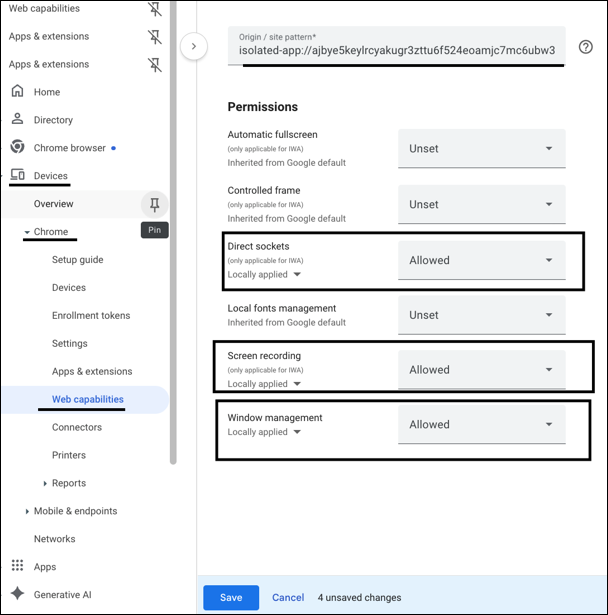
Installazione dell’estensione del browser Google Chrome
-
ID estensione: cjmichfmnimgeoadokmeaiclklkdccod
-
URL personalizzato:
https://screenrecording.connect.aws/chromeos/amazon-connect-extension/releases/updates.xml
Per installare l’estensione del browser Google Chrome
-
Vai a Add Chrome app or extension by ID, come mostrato nella figura seguente.

-
In Add Chrome app or extension by ID, scegli From a custom URL e inserisci le seguenti informazioni:
-
ID estensione:
cjmichfmnimgeoadokmeaiclklkdccod -
URL personalizzato:
https://screenrecording.connect.aws/chromeos/amazon-connect-extension/releases/updates.xml
-
-
Configura Installation Policy per Force Install, quindi scegli Save, come mostrato nell’immagine seguente.
